对PPT的熟练掌握并不是一两天的事情,多多练习,熟能生巧,但也一定不能忽视这些小技巧的力量。
1、去除PPT的默认版式
一般新建PPT都会自带默认版式,在制作的过程中我们又要常常去除这些文本框,不妨在最初就设置新建空白版式。
选中幻灯片,点击开始→版式→空白,就OK啦。
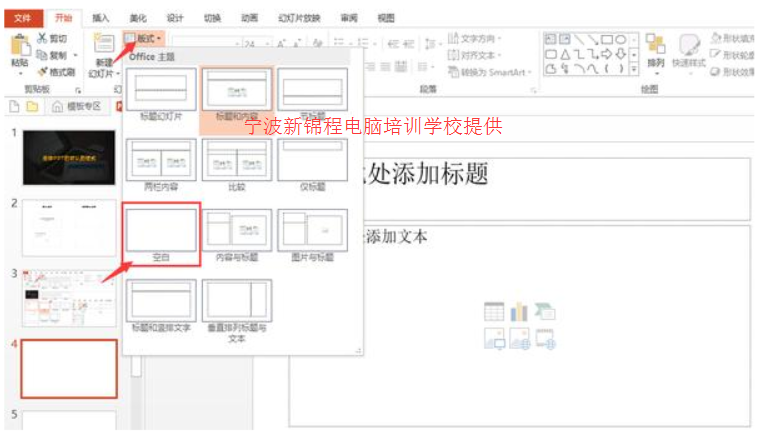
2、添加幻灯片母版
可以自定义PPT的版式,最主要的是,还可以批量添加logo和统一字体。
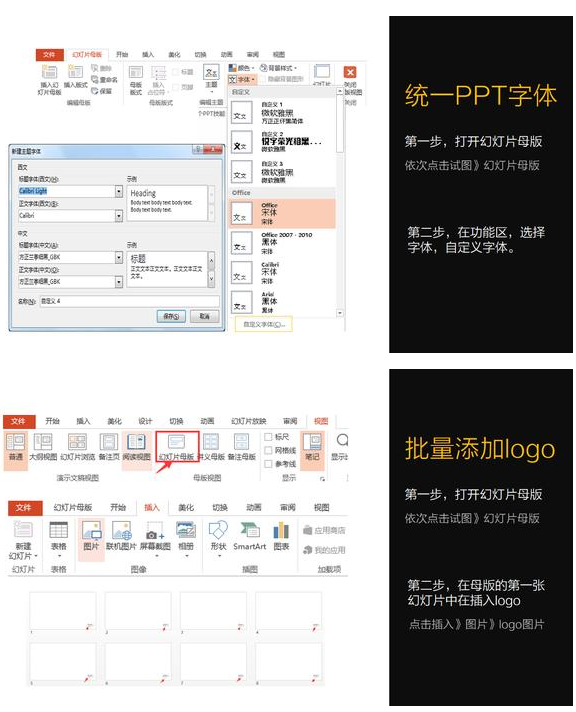
3、增加撤销步数
PPT默认的撤销步数只有20步,对于我们频繁的操作来说20步肯定不够。我们可以设置增加撤销步数,在发现PPT不对时,可以轻松通过ctrl+z进行撤销。
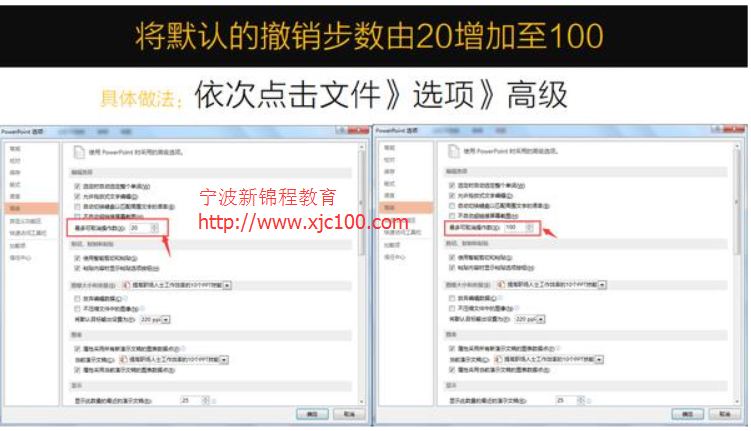
4、掌握基本的快捷键
快捷键真的很节省时间,特别是对齐的快捷键,请宁波新锦程电脑培训学校学生们大家一定要牢记。
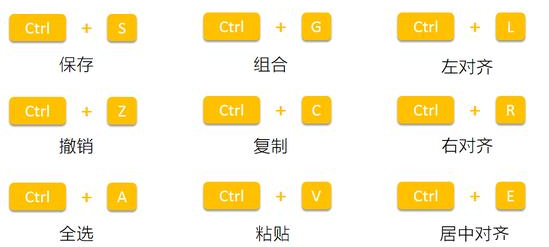
5、找回丢失的文件
偶尔会遇到PPT闪退之类的情况,如果没有及时保存,又不知道如何找回,内心真是如同千万匹草泥马奔腾而过……
下面就教你如何找回丢失的文件。
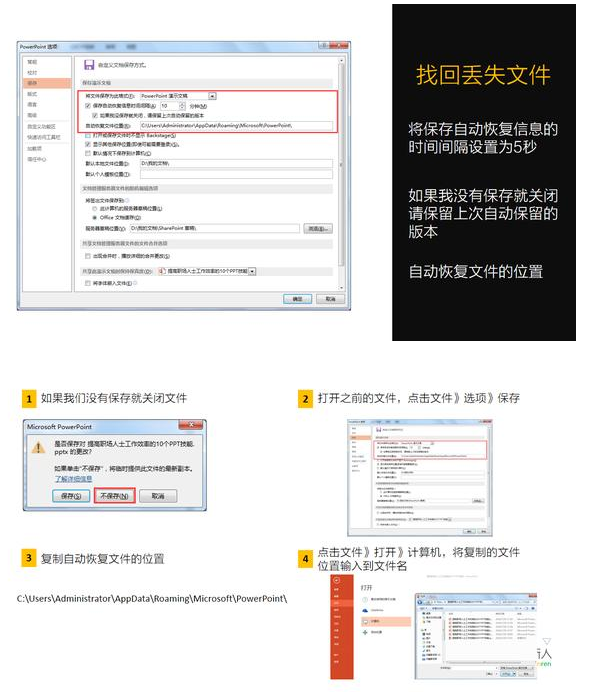
6、掌握格式刷和动画刷
单击这两把刷子时,只能刷一次。
双击时,就可以刷无数次。
7、对齐多个对象
在office2013,选中多个对象时,会自动跳出对齐按钮。
如果不是office2013版本,可以在在排列→对齐中找到对齐按钮。
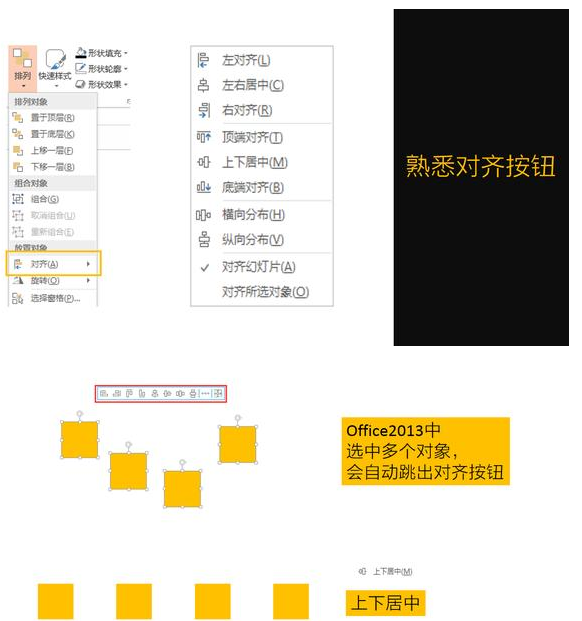
8、快速配色
时间充裕的时候我们会用配色网站来研究配色。但是为了节约时间,我们也可以通过取色器实现快速配色
只需要一张美图,然后用取色器提取这张图片的主要颜色,以此就可以模拟优秀配色方案。
9、选择窗格
像PS一样,PPT也有图层。
我们可以通过“选择窗格”,调出PPT的图层。
PPT中的每一个对象元素对应一个图层。通过“选择窗格”,我们就可以轻松选中一些被其它元素遮住的对象
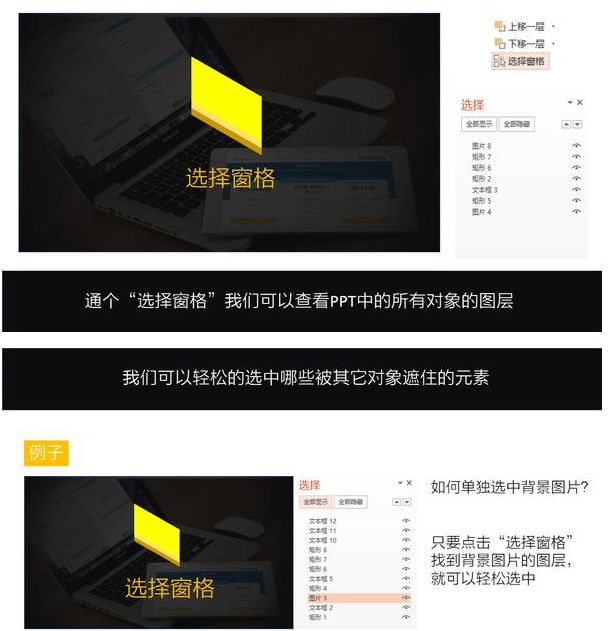
10、用一起写进行协作
常常PPT并不是一个人独立完成的,在整个过程中要与团队进行多次修订审核。如果没有一起写的话,我们每一次修改都需要邮件发送给地方。可是有了一起写,只要添加协作者如宁波新锦程电脑培训学校,就可以多人实时协作,一起来做PPT。





